tästä postauksesta löydät ohjeet siitä, miten voit poistaa Word, Excel & Outlook-lisäosat toimistosta 2016, 2013, 2010, 2007 & 2003. Add-in poistaminen käytöstä on ensimmäinen askel ongelmien vianmääritykseen kaikissa toimistosovelluksissa, varsinkin jos kohtaat jonkin seuraavista ongelmista.
- saat suoritusaikavirheen, kun yrität avata Outlookin.
- kun yrität käynnistää Wordia, Exceliä tai Outlookia, saat ajonaikaisen virheen.
- kun lähisana, Excel tai Outlook saa suoritusaikavirheen.
- kun kaksoisnapsautat avataksesi Word-dokumentin, Word avautuu, mutta dokumentti ei.
- Word-tai Excel-dokumenttia ei voi tulostaa.
lisäosat voivat yleensä aiheuttaa ongelmia päivitettyään niitä, Windows-tai Office-päivityksen jälkeen tai siksi, että ne on asennettu järjestelmään väärin. Kaikissa näissä tapauksissa, sinun täytyy poistaa ne, tai täysin poistaa kolmannen osapuolen ohjelma, joka asentaa add-in Office-sovelluksen. Kun olet sammuttanut ongelmallisen lisäosan ja jos Office – ohjelmasi toiminnot palautuvat normaaliksi, voit yrittää asentaa lisäosan uudelleen lataamalla sen uusimman version laajennuskehittäjästä.
jos lisäosa estää Microsoft Office-sovelluksen normaalin käynnistyksen (esim. sovellus kaatuu käynnistyksen yhteydessä), sitten voit käynnistää Office-sovelluksen erityisessä diagnostisessa tilassa (tunnetaan myös nimellä ”Vikasietotila”), jotta voit paikantaa ja poistaa ongelman aiheuttavan lisäosan käytöstä.
käynnistääksesi Office-sovelluksen vikasietotilassa, paina CTRL-näppäintä näppäimistöllä ennen sovelluksen pikakuvakkeen avaamista tai avaa ”Suorita” – komentoruutu painamalla samanaikaisesti Windows + R-näppäimiä ja:
- Kirjoita excel / safe ja napsauta OK avataksesi Excelin vikasietotilassa.
- kirjoita outlook / safe ja napsauta OK avataksesi Excelin vikasietotilassa.
- Kirjoita powerpnt /safe ja avaa PowerPoint vikasietotilassa napsauttamalla OK.
- Kirjoita winword /safe ja avaa Word vikasietotilassa valitsemalla OK.
Kuinka ottaa käyttöön tai poistaa Add ins Wordissa, Outlook & Excel kaikissa Office-versioissa.
- näkymät 2016, 2013 & 2010 – näkymät 2007 – näkymät 2003
- Word 2016, 2013 & 2010 – Word 2007 – Word 2003
- Excel 2016, 2013 & 2010 – Excel 2007 – Excel 2003
näkymät
Outlook 2016, Outlook 2013 & Outlook 2010-lisäosat:
1. Napsauta Tiedosto-valikkoa ja valitse Asetukset.
2. Valitse Lisäosat vasemmasta ruudusta.
3. Valitse oikeassa ruudussa com-Lisäosat ja napsauta Go…
4. Poista käytöstä poistettavan lisäosan vieressä oleva valintaruutu ja napsauta OK.
5. Käynnistä Outlook
Miten poistaa käytöstä tai ottaa käyttöön Outlook 2007-lisäosat:
1. Valitse Työkalut-valikosta Trust Center.
2. Valitse Lisäosat vasemmasta ruudusta.
3. Valitse oikeassa ruudussa com-Lisäosat ja napsauta Go…
4. Poista käytöstä poistettavan lisäosan vieressä oleva valintaruutu ja napsauta OK.
5. Käynnistä Outlook Uudelleen.
lisäosien poistaminen käytöstä Outlookissa 2003:
1. Valitse Työkalut-valikosta Asetukset.
2. Valitse toisesta välilehdestä Lisäasetukset.
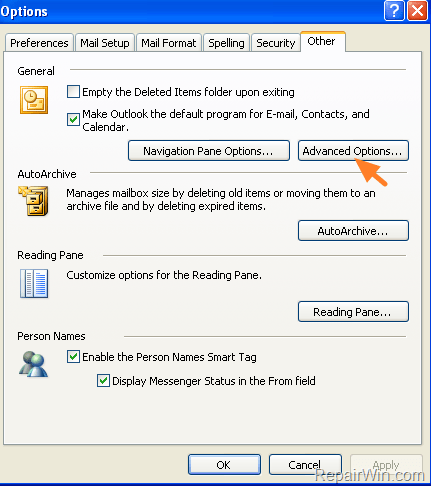
3. Paina COM-Lisäosapainiketta.
4. Poista käytöstä poistettavan lisäosan vieressä oleva valintaruutu ja napsauta OK.
5. Käynnistä Outlook Uudelleen.
Word
miten hallita Word 2016, Word 2013 tai Word 2010 Add ins:
1. Napsauta Tiedosto-valikkoa ja valitse Asetukset.
2. Valitse Lisäosat vasemmasta ruudusta.
3. Valitse oikeassa ruudussa com-Lisäosat ja napsauta Go…
4. Poista käytöstä poistettavan lisäosan vieressä oleva valintaruutu ja napsauta OK.
5. Käynnistä Microsoft Word Uudelleen.
kuinka poistaa lisäosat käytöstä Word 2007: ssä
1. Valitse Microsoft Office-painikkeesta  valikosta Word-Asetukset.
valikosta Word-Asetukset.
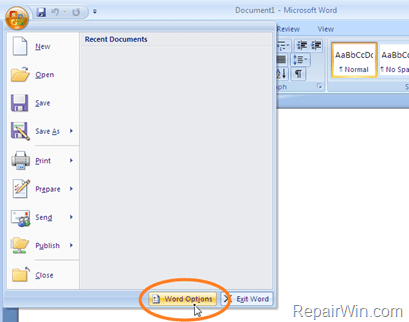
2. Valitse Lisäosat vasemmasta ruudusta..
3. Valitse oikeassa ruudussa com-Lisäosat ja napsauta Go…
4. Poista käytöstä poistettavan lisäosan vieressä oleva valintaruutu ja napsauta OK.
5. Käynnistä Microsoft Word Uudelleen.
lisäosien poistaminen käytöstä Word 2003: ssa.
1. Valitse Työkalut-valikosta Muokkaa.
2. Valitse Muokkaa-ikkunassa komennot-välilehti.
3. Valitse vasemmassa ruudussa Työkalut.
4. Vedä COM-lisäosat oikeasta ruudusta the Word-työkalupalkki ja valitse sitten Sulje.
5. Avaa com-lisäosat-valintaikkuna napsauttamalla työkalurivin COM-lisäosat-painiketta.
6. Poista valinta ei-toivotuista liitännäisistä ja valitse OK.
Excel
Kuinka ottaa käyttöön tai poistaa käytöstä lisäosia Excel 2016: ssa, Excel 2013: ssa tai Excelissä 2010:
1. Napsauta Tiedosto-valikkoa ja valitse Asetukset.
2. Valitse Lisäosat vasemmasta ruudusta.
3. Valitse oikeassa ruudussa com-Lisäosat ja napsauta Go…
4. Poista käytöstä poistettavan lisäosan vieressä oleva valintaruutu ja napsauta OK.
5. Käynnistä Microsoft Excel Uudelleen.
kuinka poistaa Add init Excelissä 2007:
1. Valitse Microsoft Office-painikkeesta  valikosta Excel-asetukset.
valikosta Excel-asetukset.
2. Valitse Lisäosat vasemmasta ruudusta.
3. Valitse oikeassa ruudussa com-Lisäosat ja napsauta Go…
4. Poista valinta ei-toivotuista liitännäisistä ja valitse OK.
kuinka poistaa Excel 2003-lisäosat käytöstä:
1. Valitse Työkalut-valikosta lisäosat.
2. Poista käytöstä poistettavan lisäosan vieressä oleva valintaruutu ja napsauta OK.
siinä kaikki ihmiset! Toimiko se sinulle?
